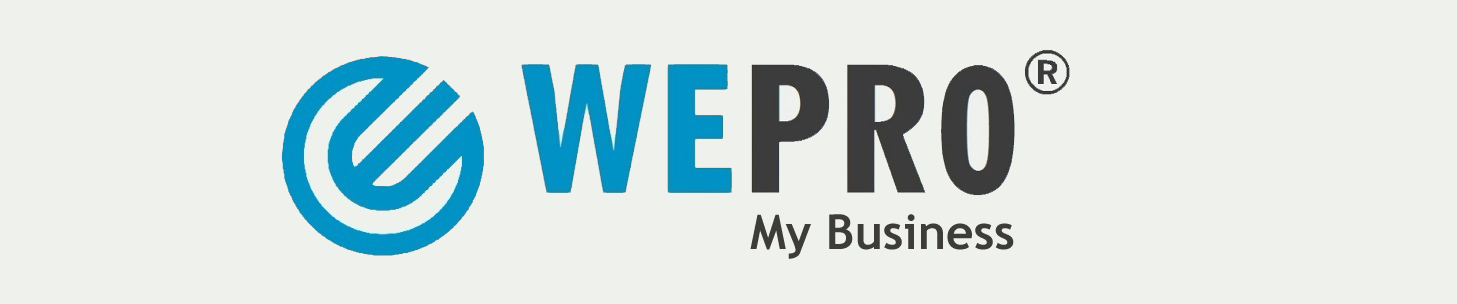Kurzanleitung zum Einspielen von Stammdaten in die WEPRO® Delonghi Garantieabrechnung
Während des Einspielens der Stammdaten sollte im WEPRO® nicht gearbeitet werden.
Die durch den Benutzer geänderten Artikeldaten könnten sonst beim automatischen Import wieder verändert werden.
Die Einspielung muss direkt am Server durchgeführt werden. Am besten eignet sich hierfür eine “Remote Verbindung”.
- Einstieg in das WEPRO® als Benutzer „Administrator“
- Im Systemparametermenü über den Menüpunkt „Nächste Seite – Datenbank sichern“ die aktuelle Datenbank sichern.
- Die Dateien von Delonghi in einen beliebigen Ordner entpacken (Daten liegen meist als ZIP-Datei vor, per E-Mail von Herrn Conte) .
- Die Dateien „file3_bis.txt“, „file4.txt“ und „file6.txt“ in den Ordner am Server unter …WEPRO\Garantie\delonghi\import\ ablegen. Bereits vorhandene Dateien können überschrieben werden.
- Im Systemparametermenü über den Menüpunkt „Import/Export“ in das Importmodul wechseln.
- In der linken oberen Liste als Hersteller „Delonghi“ auswählen.
- Artikel und Preise
- In der rechten oberen Liste wird „ARTIKEL+RECODING“ gewählt
- In der unteren Liste müssen alle Einträge grün erscheinen; in der Spalte „Prüfung“ steht der Text „Datei/Ordner vorhanden“
- Nun wählen Sie „F6 -Starten“
- Im neu geöffneten Fenster können Sie mit „F6 – Simulation“ auch einen Simulations-Import starten (bei der Simulation werden die Dateien geprüft, aber nicht in das System eingespielt)
- Als zusätzliche Information wird bei der Simulation jeder Artikel angezeigt, der entweder neu angelegt oder vom Preis her verändert wird. Sie können nach der Kontrolle der Simulation mit ESC oder „F12 – Abbruch“ wieder zurück zum Import wechseln und von dort wieder „F6 – Starten“ auswählen.
- Mit „F5 – Start“ wird nun der eigentliche Importvorgang gestartet.
- Bitte während des Importvorgangs keine zusätzliche Aktion am Server starten. Der Import sollte nicht abgebrochen werden!
Der Importvorgang kann je nach System und Anzahl der Artikel (teilweise über 100.000 Artikel) einige Zeit in Anspruch nehmen! - Ein erfolgreicher Import wird durch den Text „Paket wurde erfolgreich ausgeführt!“ bestätigt.
- Mit ESC oder „F12 – Abbruch“ können Sie wieder zurück zum Import wechseln und von dort nun die Modelle und Fehlercodes einspielen.
- Modelle und Fehlercodes
- In der rechten oberen Liste wird „GERÄTE+FEHLERCODE“ gewählt
- In der unteren Liste müssen alle Einträge grün erscheinen und in der Spalte „Prüfung“ steht der Text „Datei/Ordner vorhanden“
- Nun wählen Sie „F6 -Starten“
- Bei Geräten und Fehlercodes steht keine Simulation zur Verfügung.
- Mit „F5 – Start“ wird der Importvorgang gestartet.
- Bitte während des Importvorgangs keine zusätzliche Aktion am Server starten. Der Import sollte nicht abgebrochen werden!
Im Gegensatz zu den Artikeln läuft der Import der Geräte und Fehlercodes wesentlich schneller durch. - Ein erfolgreicher Import wird durch den Text „Paket wurde erfolgreich ausgeführt!“ bestätigt.
- Mit ESC oder „F12 – Abbruch“ können Sie wieder zurück zum Import wechseln und von dort erneut mit ESC oder
„F12 – Abbruch“ das Importmodul verlassen.
Der Stammdatenimport ist beendet. Sie können nun das WEPRO® neu starten.
[Diese Funktion ist Teil der WEPRO® Delonghi Garantieabrechnung]
Sollten Sie Fragen haben, kontaktieren Sie bitte unseren Support!